docker composeを使って「phpList」を構築する
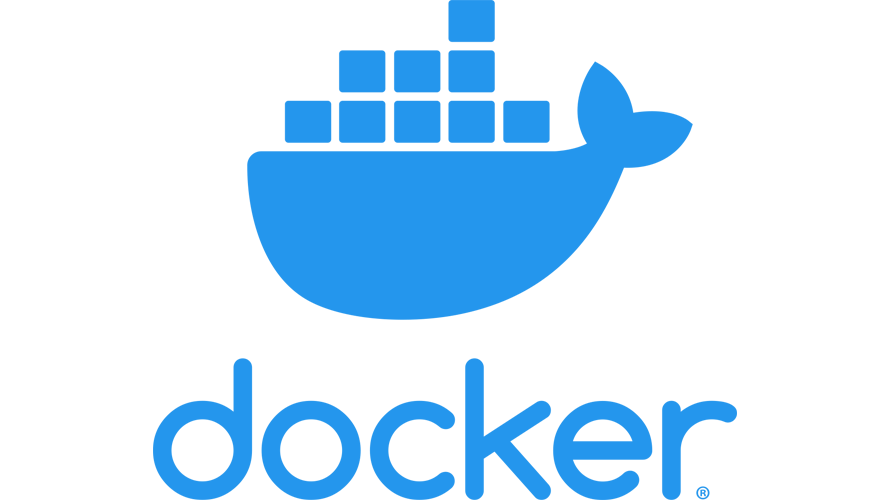
docker composeを使ってオープンソースのメール配信ツール「phpList」を構築するまでの手順を記述してます。「yml」は「git」から入手しています。構築時間は10分ほどでした。
環境
- OS CentOS Stream release 9
- docker 20.10.17, build 100c701
- docker-compose v2.0.1
docker-compose.yml取得
「github」上にあったものを「clone」して取得して、対象のディレクトリに移動します。
$ git clone https://github.com/phpList/phplist-docker.git
$ cd phplist-docker「phplist.yml」の内容は、以下のようになってます。
※自分の場合は「mariadb」の「port」だけは変更します。
version: '3.5'
services:
dbhost:
container_name: phplist_dbhost
image: mariadb:10.1
volumes:
- dbhost_data:/var/lib/mysql
restart: always
ports:
- 3307:3306
environment:
MYSQL_ROOT_PASSWORD: ${MYSQL_ROOT_PASSWORD}
MYSQL_DATABASE: ${MYSQL_DATABASE}
MYSQL_USER: ${MYSQL_USER}
MYSQL_PASSWORD: ${MYSQL_PASSWORD}
mailhog:
container_name: phplist_mailhog
image: mailhog/mailhog:latest
ports:
- 8025:8025
environment:
MH_SMTP_BIND_ADDR: 0.0.0.0:25
phplist:
container_name: phplist
depends_on:
- dbhost
- mailhog
image: phplist/phplist:${PHPLIST_VERSION:-latest}
volumes:
- ${IMAGES:-images}:/var/www/phpList3/public_html/images
ports:
- "${PORT:-8000}:80"
restart: always
environment:
DB_HOST: phplist_dbhost
DB_USER: ${MYSQL_USER}
DB_PASSWORD: ${MYSQL_PASSWORD}
DB_NAME: ${MYSQL_DATABASE}
ADMIN_NAME: ${PHPLIST_ADMINNAME}
ADMIN_PASSWORD: ${PHPLIST_ADMINPASSWORD}
ADMIN_EMAIL: ${PHPLIST_ADMINEMAIL}
HOSTNAME: ${HOSTNAME}
PORT: ${PORT}
MAILHOST: mailhog
volumes:
dbhost_data:
images:
plugins:環境変数でパスワードなどを設定することができます。
$ cp .env-dist .env
$ nano .env
MYSQL_ROOT_PASSWORD="somerootpassword"
MYSQL_DATABASE=phplistdb
MYSQL_USER=phplist
MYSQL_PASSWORD=phplist
PHPLIST_ADMINNAME="Your Name"
PHPLIST_ADMINPASSWORD="SomeRandomPassword"
PHPLIST_ADMINEMAIL=YourEmail@Yourdomain.com
PHPLIST_VERSION=latest
PORT=8000
HOSTNAME=localhost
# make sure these are world writable
IMAGES=/path/to/images
PLUGINS=/path/to/plugins
FORCE_STOP_ALL_BEFORE=false「phpList」起動
以下のコマンドを実行して起動します。
$ ./start-phplist.sh「phpList」アクセス
ブラウザから http://プライベートIP or サーバーIP:8000/lists/admin/ にアクセスします。
admin / SomeRandomPassword でログインします。
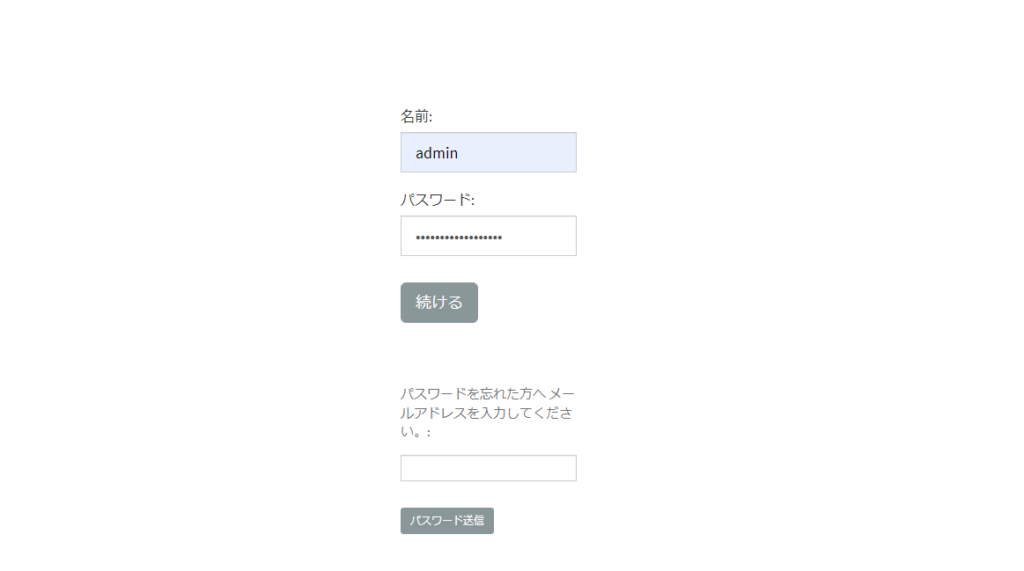
ユーザー情報も入力します。
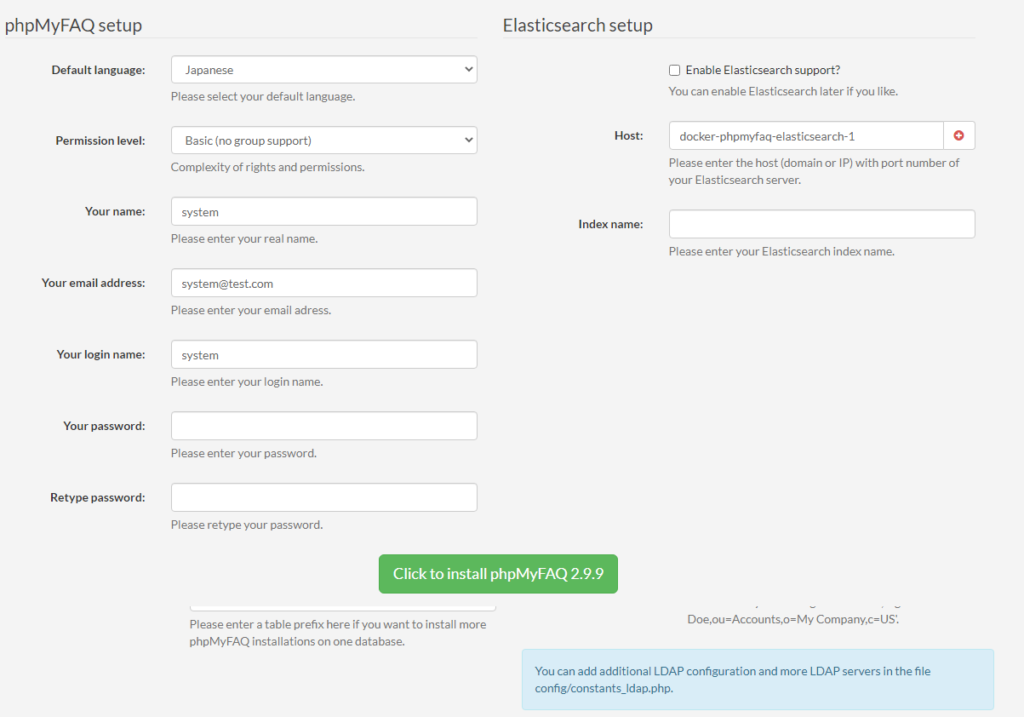
これで、構築は完了となります。
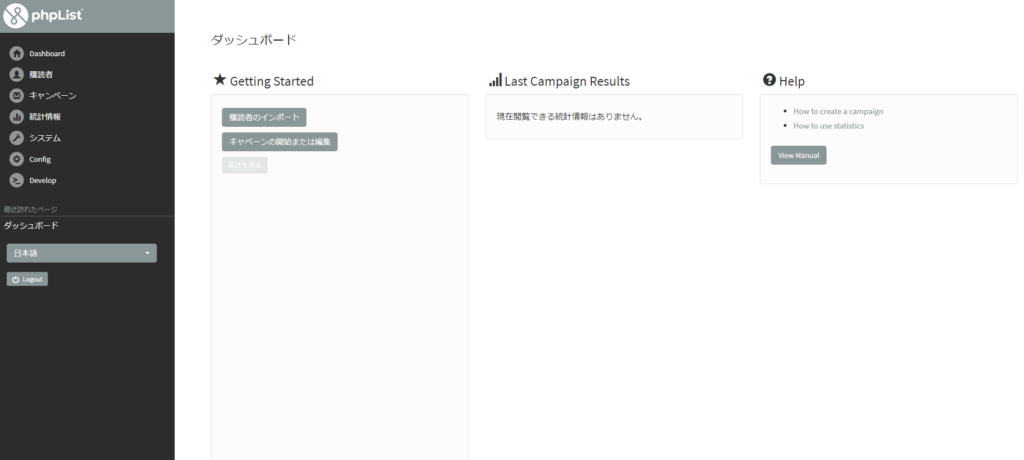
-
前の記事
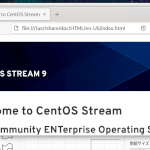
CentOS アプリを切り替えるショートカットキー 2022.11.24
-
次の記事
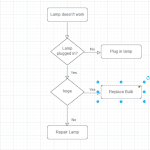
draw.io テキストを太文字にするショートカットキー 2022.11.24







コメントを書く